1. 元数据管理平台的选择
1.1 Datahub
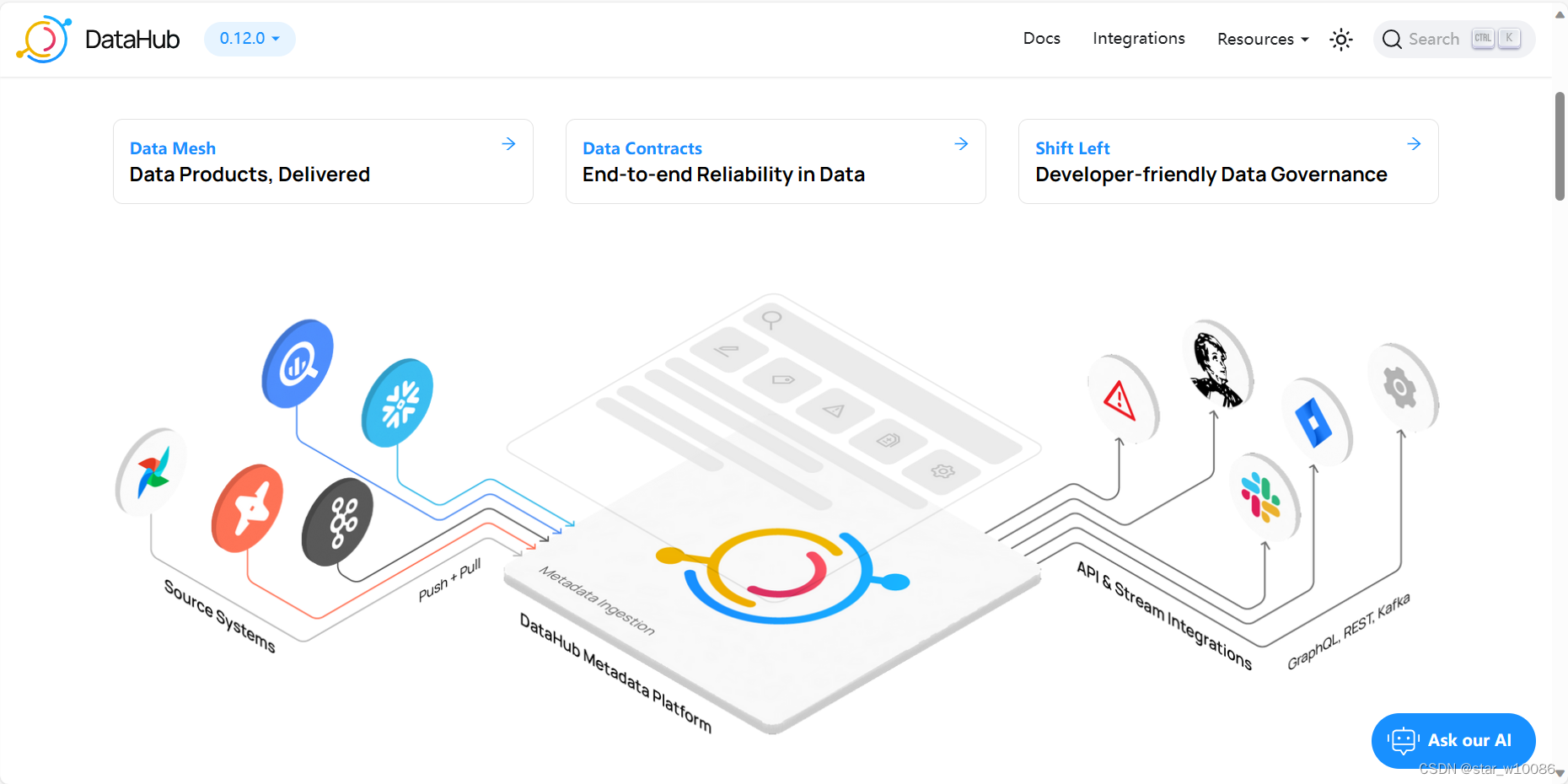
Github:datahub-project/datahub: The Metadata Platform for the Modern Data Stack (github.com)
功能指南:功能指南 |数据中心 (datahubproject.io)
1.2 OpenMetadata
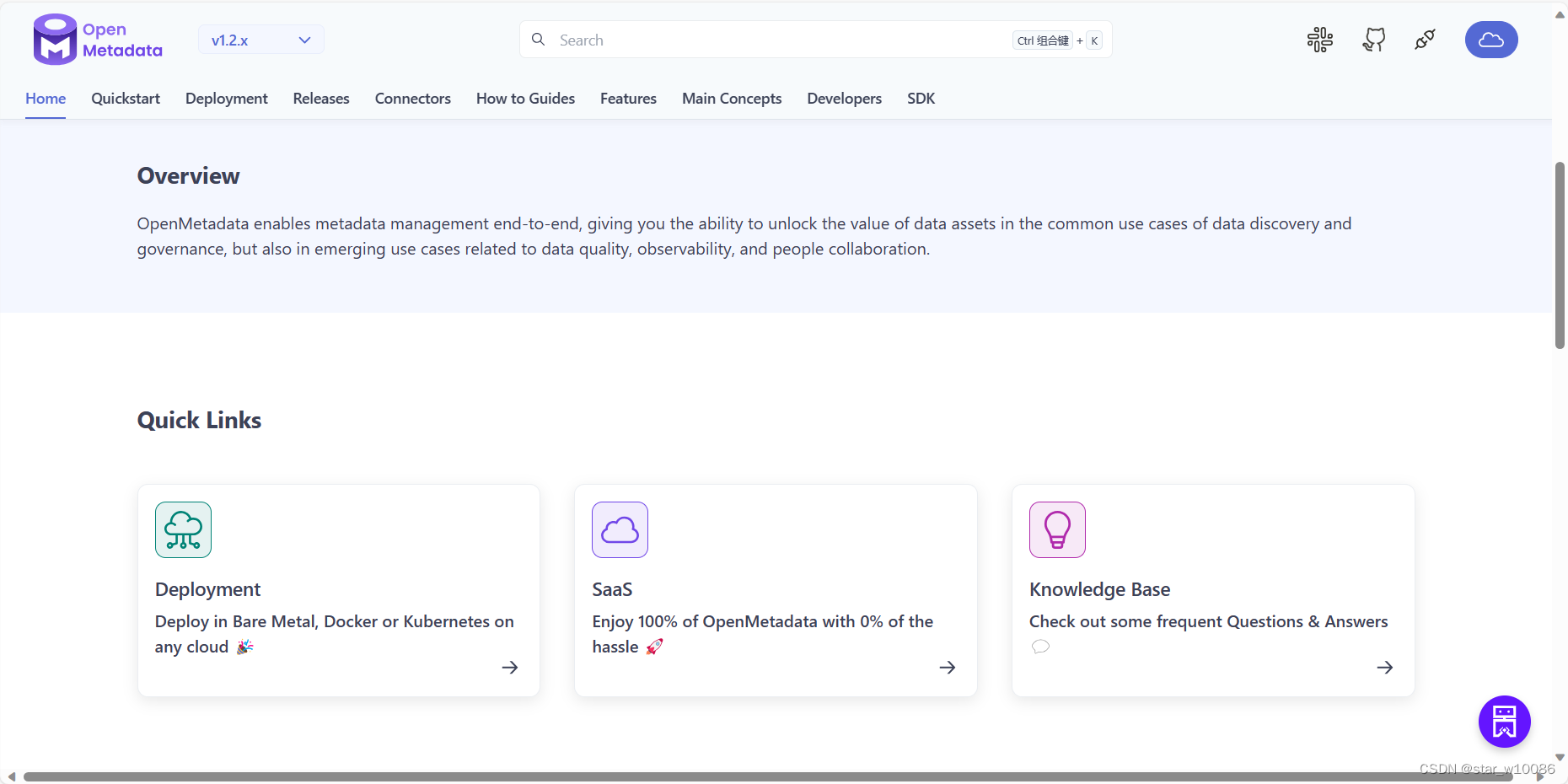
Github:https://github.com/open-metadata/OpenMetadata
功能指南:OpenMetadata 文档:立即获得帮助 (open-metadata.org)
Demo:开放元数据 (open-metadata.org)
2. 部署(踩坑)尝试
windows11 家庭版
查教程提示我第一步要先启动windows功能中的hyper-V,并没有,遂产生如下心路历程
2.1 在windows家庭版中使用hyper-V
在记事本中复制以下代码 → 保存为Hyper-V.cmd → 以管理员身份运行
pushd "%~dp0"
dir /b %SystemRoot%\servicing\Packages\*Hyper-V*.mum >hyper-v.txt
for /f %%i in ('findstr /i . hyper-v.txt 2^>nul') do dism /online /norestart /add-package:"%SystemRoot%\servicing\Packages\%%i"
del hyper-v.txt
Dism /online /enable-feature /featurename:Microsoft-Hyper-V-All /LimitAccess /ALL运行完成之后,会添加一些映像服务和管理工具的程序包
...\hyper-v>dism /online /norestart /add-package:"C:\Windows\servicing\Packages\Microsoft-Hyper-V-Services-Package~31bf3856ad364e35~amd64~~10.0.17134.1.mum"
部署映像服务和管理工具
版本: 10.0.17134.1
映像版本: 10.0.17134.407
正在处理 1 (共 1) - 正在添加程序包 Microsoft-Hyper-V-Services-Package~31bf3856ad364e35~amd64~~10.0.17134.1
[==========================100.0%==========================]
操作成功完成。配置完成之后,输入 Y 重启电脑,电脑会自动进行配置更新,重启之后即可看到Hyper-V管理器已经安装成功。
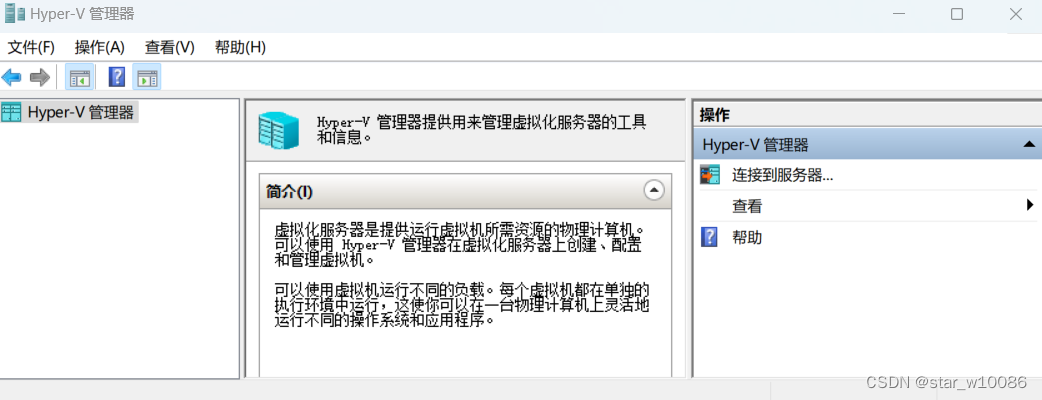
2.2 安装docker
安装过程我主要参考的这篇教程【全面详细】Windows10 Docker安装详细教程 - 知乎 (zhihu.com)
安装完成之后可以打开 任务管理器——性能 可以看到虚拟化已启用

之后安装Docker Desktop并启动,桌面右下角状态栏图标出现Docker Desktop running,即说明启动成功
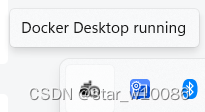
打开命令行 运行 docker run hello-world 出现以下界面,说明安装成功,并正常工作
Hello from Docker!
This message shows that your installation appears to be working correctly.
To generate this message, Docker took the following steps:
1. The Docker client contacted the Docker daemon.
2. The Docker daemon pulled the "hello-world" image from the Docker Hub.
(amd64)
3. The Docker daemon created a new container from that image which runs the
executable that produces the output you are currently reading.
4. The Docker daemon streamed that output to the Docker client, which sent it
to your terminal.
To try something more ambitious, you can run an Ubuntu container with:
$ docker run -it ubuntu bash
Share images, automate workflows, and more with a free Docker ID:
https://hub.docker.com/
For more examples and ideas, visit:
https://docs.docker.com/get-started/2.3 安装Datahub CLI
终于走到了正题,接下来就可以跟着官网上的教程去安装了!
(首先还是得保证电脑上已经安装了Python 3.7以上的版本)使用命令 python -V
官网教程:DataHub Quickstart Guide | DataHub (datahubproject.io)
官网对电脑的配置要求:2 个 CPU、8GB RAM、2GB 交换区域和 10GB 磁盘空间
逐条使用命令
pip install --upgrade pip wheel setuptools
pip install --upgrade acryl-datahub
datahub version安装完成之后,如果在命令行出现以下,则说明安装成功
(此处使用的python版本为3.8.17)
DataHub CLI version: 0.12.0.2
Python version: 3.8.17 (default, Jul 5 2023, 20:44:21) [MSC v.1916 64 bit (AMD64)]2.4 启动Datahub
在命令行运行简单的一条指令
datahub docker quickstart这句指令将使用 docker-compose 部署一个 DataHub 实例
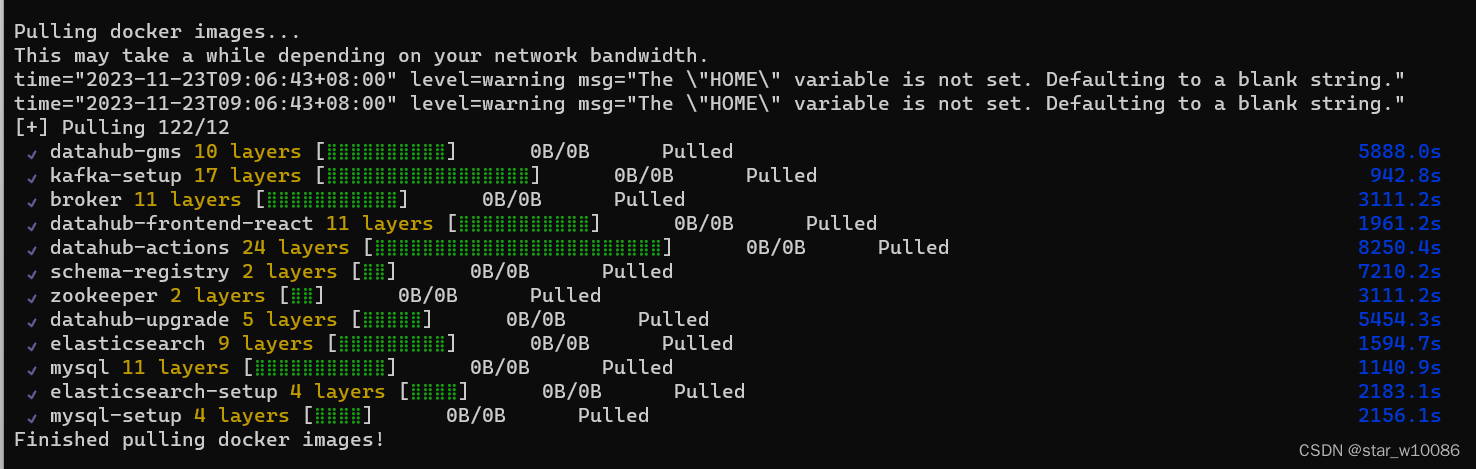
然后就是漫长的部署过程(2 days later——)
(不出意外的话就要出意外了)
之前电脑上默认运行MySql的端口为3306,好巧不巧,Datahub启用的Mysql端口也是3306,端口冲突直接gg,pull mysql 失败无法 pull datahub
time="2023-11-24T16:20:33+08:00" level=warning msg="The \"HOME\" variable is not set. Defaulting to a blank string."
time="2023-11-24T16:20:33+08:00" level=warning msg="The \"HOME\" variable is not set. Defaulting to a blank string."
[+] Building 0.0s (0/0) docker:default
[+] Running 8/8
✔ Container mysql Created 0.0s
✔ Container zookeeper Healthy 0.0s
✔ Container elasticsearch Healthy 0.0s
✔ Container broker Running 0.0s
✔ Container elasticsearch-setup Started 0.0s
✔ Container mysql-setup Created 0.0s
✔ Container schema-registry Created 0.0s
✔ Container kafka-setup Created 0.0s
Error response from daemon: Ports are not available: exposing port TCP 0.0.0.0:3306 -> 0.0.0.0:0: listen tcp 0.0.0.0:3306: bind: Only one usage of each socket address (protocol/network address/port) is normally permitted.
.此时,需要找到 计算机管理——服务——MySQL——关闭此服务
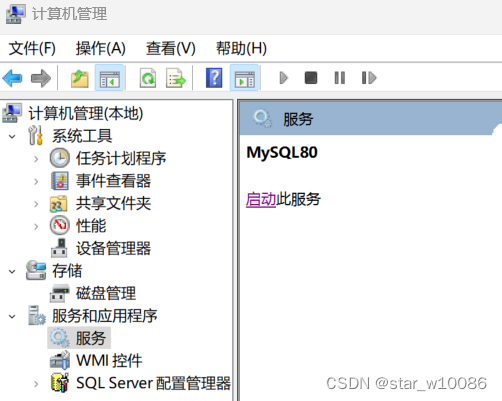
解决掉端口冲突的问题之后, 就很大概率能够成功运行datahub(出现了以下界面)
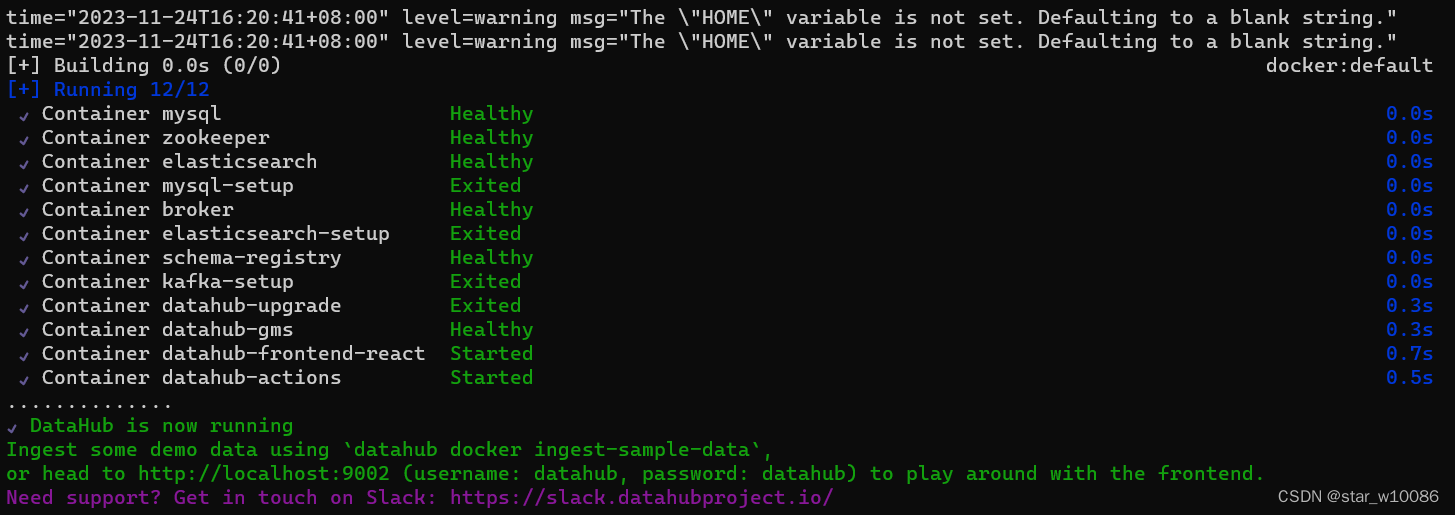
Running!
此时可以访问地址:http://localhost:9002/
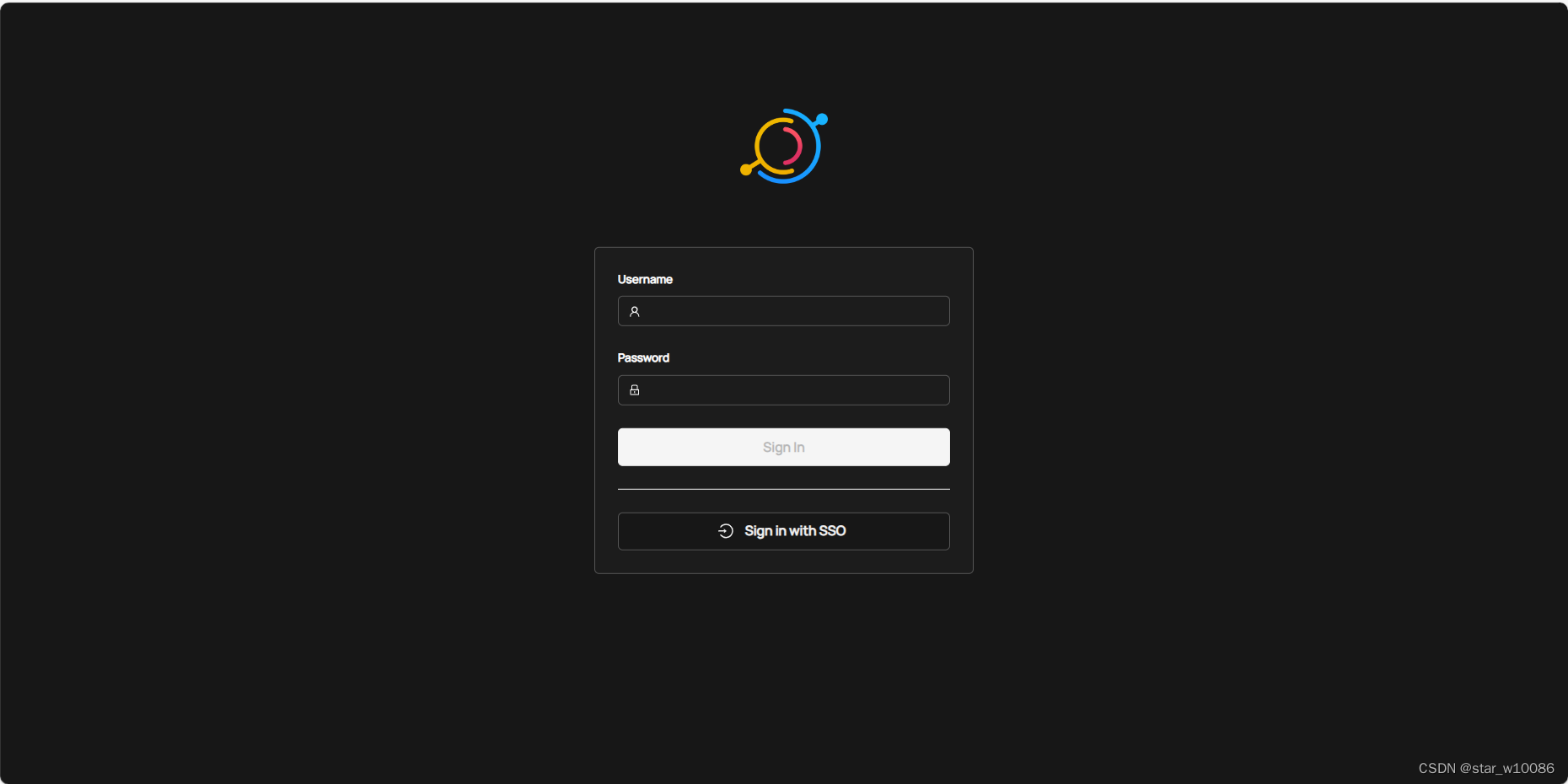
完结撒花*★,°*:.☆( ̄▽ ̄)/$:*.°★* 。
PS:
username: datahub
password: datahub# 可以引入示例元数据作测试
datahub docker ingest-sample-data
# 停止 DataHub
datahub docker quickstart --stop
# 重置 DataHub
datahub docker nuke
# 升级 DataHub
datahub docker quickstart
# 备份 DataHub
datahub docker quickstart --backup
# 自定义安装 Datahub
datahub docker quickstart --quickstart-compose-file <path to compose file>
# 自定义备份 Datahub
datahub docker quickstart --backup --backup-file <path to backup file>
# 还原备份
datahub docker quickstart --restore
# 自定义还原备份
datahub docker quickstart --restore --restore-file /home/my_user/datahub_backups/quickstart_backup_2002_22_01.sql3. Demo整体演示
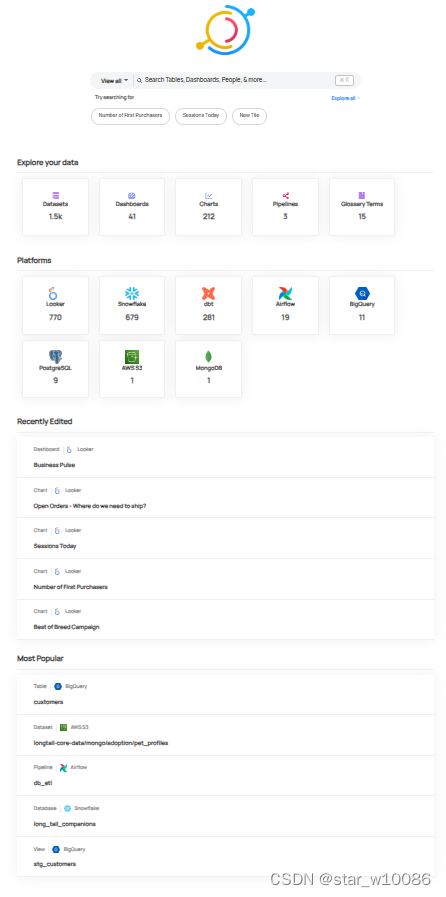























 2077
2077











 被折叠的 条评论
为什么被折叠?
被折叠的 条评论
为什么被折叠?










